convertir MPG / MPEG en MP4 avec une vitesse rapide et une qualité d'image / son de sortie élevée.
- Convertir AVCHD en MP4
- Convertir MP4 en WAV
- Convertir MP4 en WebM
- Convertir MPG en MP4
- Conversion de SWF en MP4
- Convertir MP4 en OGG
- Convertir VOB en MP4
- Convertir M3U8 en MP4
- Convertir MP4 en MPEG
- Intégrer des sous-titres dans MP4
- Répartiteurs MP4
- Supprimer l'audio de MP4
- Convertir des vidéos 3GP en MP4
- Modifier des fichiers MP4
- Convertir AVI en MP4
- Convertir MOD en MP4
- Convertir MP4 en MKV
- Convertir WMA en MP4
- Convertir MP4 en WMV
Conversion d'un fichier FLV - 3 solutions hautement recommandées (2023)
 posté par Lisa Ou / 20 oct. 2020 17:00
posté par Lisa Ou / 20 oct. 2020 17:00Il existe de nombreux formats de fichiers différents parmi lesquels choisir en ce qui concerne les types de fichiers. Tous ont des avantages, mais ils changent et s'améliorent constamment pour répondre aux demandes des utilisateurs. Si vous avez un fichier FLV et que vous rencontrez des difficultés pour le lire sur votre ordinateur, le moment est venu de le convertir en un type de fichier plus approprié et accessible, tel que MP4. Restez à l'écoute car nous vous fournissons les meilleurs convertisseurs pour convertir FLV en MP4.
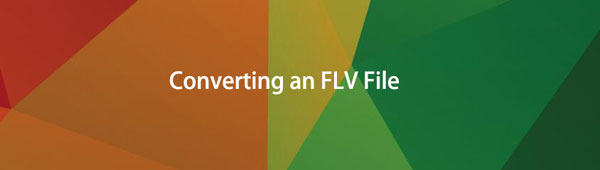

Liste de guide
1. Qu'est-ce qu'un fichier FLV
FLV ou Flash Video Format est un format de fichier conteneur qui utilise Adobe Flash Player ou Adobe Air pour transporter ou transmettre de la vidéo ou de l'audio sur Internet. Parce qu'il permet une lecture vidéo et audio transparente, il est largement utilisé pour les sites et services de streaming vidéo en ligne.
De plus, il a été créé à l'origine par Macromedia et développé plus tard par Adobe Systems. Techniquement, le contenu d'un fichier FLV se compose généralement de données vidéo et audio numériques entrelacées, de brefs en-têtes et de méta-descriptions, les données audio et vidéo entrelacées étant stockées au format FLV et incorporées en tant que contenu multimédia hébergé dans le fichier FLV.
En dehors de cela, il prend également en charge presque tous les systèmes d'exploitation comme Windows, à l'exception des systèmes d'exploitation iOS. Les fichiers FLV sont encodés de la même manière que les fichiers SWF qui contiennent également des flux binaires vidéo de Sorenson Spark, une variante propriétaire de la norme vidéo H.263.
Video Converter Ultimate est le meilleur logiciel de conversion vidéo et audio qui peut convertir MPG / MPEG en MP4 avec une vitesse rapide et une qualité d'image / son de sortie élevée.
- Convertissez n'importe quelle vidéo / audio comme MPG, MP4, MOV, AVI, FLV, MP3, etc.
- Prise en charge de la conversion vidéo HD 1080p / 720p et 4K UHD.
- Fonctions d'édition puissantes telles que Trim, Crop, Rotate, Effects, Enhance, 3D et plus.
2. Comment convertir un fichier FLV
Il existe de nombreuses façons et outils à utiliser pour convertir un fichier FLV, mais à quel point sommes-nous sûrs qu'ils fonctionnent vraiment efficacement et en douceur. Pour vous aider à vous débarrasser des inconvénients lors de la conversion d'un fichier FLV, vous trouverez ci-dessous la compilation du meilleur convertisseur FLV ainsi que les étapes détaillées sur la façon de les utiliser.
Comment convertir un fichier FLV avec FoneLab Video Converter Ultimate
FoneLab Video Converter Ultimate est un excellent outil qui peut être utilisé dans presque toutes les tâches de conversion et d'édition de fichiers. Ce n'est pas seulement un logiciel de conversion, mais c'est un outil tout-en-un car il possède une boîte à outils qui contient un éditeur de méta multimédia, un créateur 3D, un créateur GIF et un contrôleur de vitesse vidéo, un rotateur, un compresseur, un amplificateur, un inverseur, un coupe-bordure, une fusion , et bien d'autres qui le rendent plus attrayant et accessible à de nombreux utilisateurs. Même si vous êtes novice en termes de conversion, vous n'aurez pas de mal à l'utiliser car il possède une interface utilisateur conviviale et des boutons de navigation utilisateur faciles. De plus, il peut être téléchargé sur des ordinateurs avec n'importe quel système d'exploitation comme Windows et Mac.
Étapes pour convertir un fichier FLV avec FoneLab Video Converter :
Étape 1Tout d'abord, téléchargez et installez FoneLab Video Converter Ultimate sur votre ordinateur. Après l'installation, il sera automatiquement lancé. Si ce n'est pas le cas, double-cliquez simplement sur l'icône sur votre bureau pour ouvrir et voir l'interface.

Étape 1Dans l'interface principale du logiciel, ajoutez ou faites glisser votre fichier FLV sur la bouton signe plus (+) ou cliquez sur le Ajouter un fichier bouton en haut à gauche pour sélectionner manuellement votre fichier dans le dossier de votre appareil.
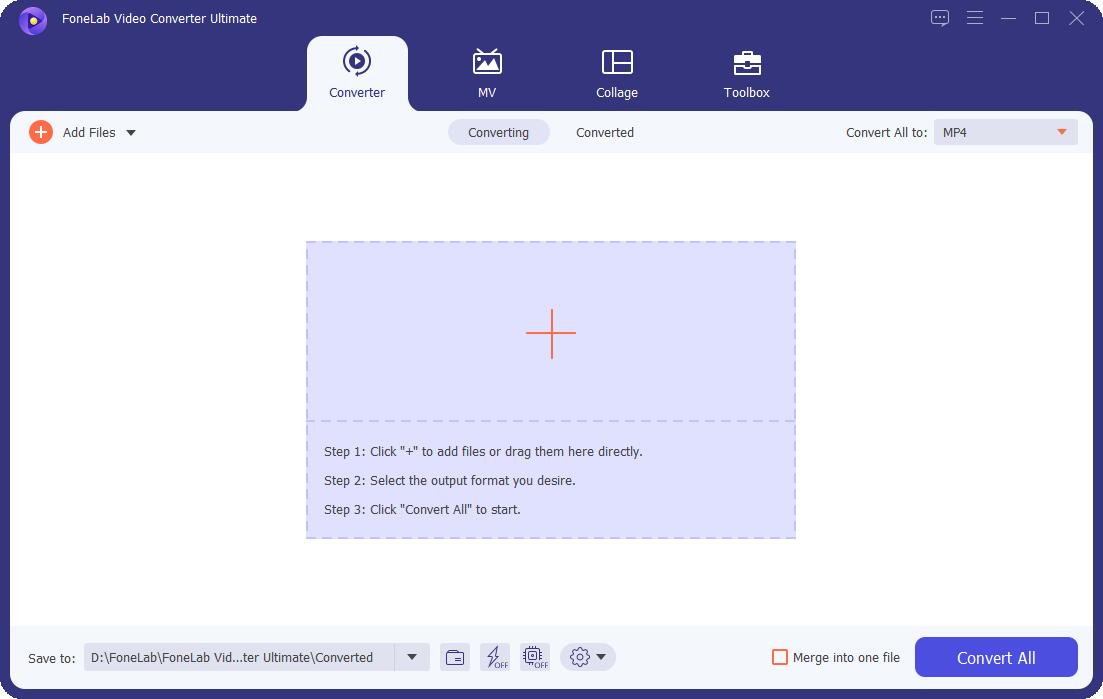
Étape 2Après cela, vous avez le choix d'éditer votre fichier à l'aide des outils d'édition sous le fichier inséré avant de le convertir. Lorsque vous avez terminé l'édition, cliquez simplement sur le panneau de format de sortie sur le côté droit, puis sélectionnez la sortie de votre choix. Vous pouvez convertir FLV en MP4 ou en d'autres formats si vous le souhaitez.
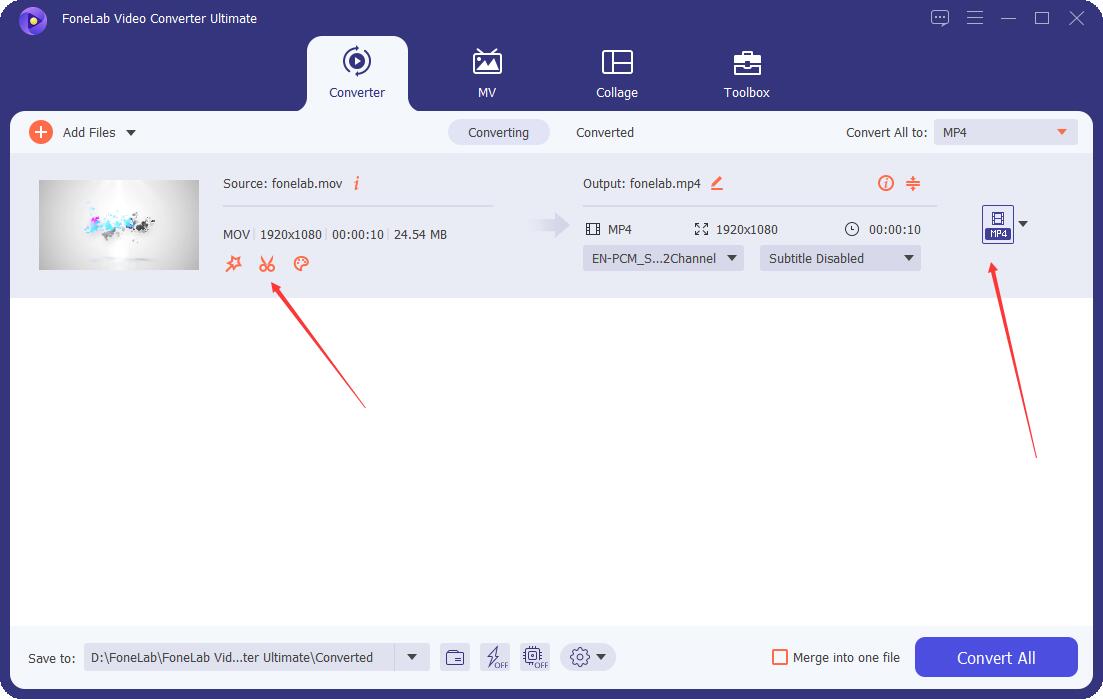
Étape 3Enfin, il vous suffit de cliquer sur le Bouton Convertir tout pour lancer le processus de conversion et l'enregistrer sur votre ordinateur.

2. Comment convertir un fichier FLV avec Adobe Premiere
Adobe Premiere est un outil de montage vidéo professionnel permettant de créer rapidement du contenu vidéo. Il dispose de divers outils d'édition qui peuvent être utilisés pour assembler et éditer, ajouter des effets audio et vidéo, créer des titres, manipuler les couleurs et les lumières. L'utiliser n'est peut-être pas si facile car il s'agit d'un outil professionnel. Avec cela ci-dessous sont les étapes simplifiées à suivre:
Étape 1Téléchargez et installez Adobe Premiere sur votre ordinateur. Ensuite, ouvrez le logiciel pour accéder à la fonction et aux outils.
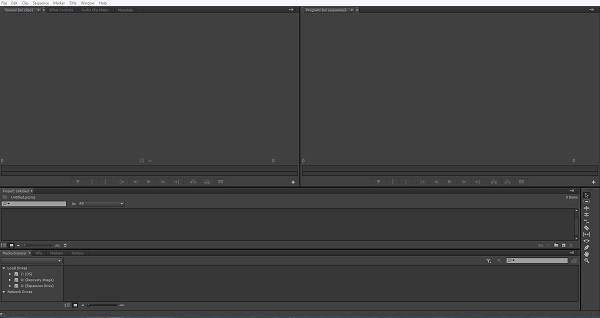
Étape 2Sur l'interface principale, cliquez sur le Déposez votre dernière attestation panneau et descendez jusqu'à L’ puis clique Médias pour ajouter votre fichier FLV ou vous pouvez simplement faire glisser votre fichier sur la chronologie du logiciel.

Étape 3Dans cette étape, assurez-vous que votre fichier est complètement rendu avant de procéder à sa conversion. Vous pouvez régler le son ou modifier les éléments nécessaires sur votre fichier FLV si vous le souhaitez. Après cela, allez à nouveau dans le panneau Fichier et cliquez sur Exportations puis Médias.

Étape 4Sur le Paramètres d'exportation panneau, vous pourrez changer le nom de votre fichier, modifier la résolution, choisir un dossier et surtout sélectionner un format de sortie et le convertir. Enfin, cliquez sur le Exportations en bas à droite du panneau des paramètres d'exportation pour démarrer le processus de conversion et le fichier converti sera enregistré sur votre appareil.

Étape 5Notez qu'Adobe Premiere est un outil qui peut être utilisé pour convertir FLV en MP4. Il vous suffit de suivre les étapes simples ci-dessus et de choisir MP4 comme format de sortie.
3. Comment convertir un fichier FLV en ligne (Zamzar)
Outre les outils et logiciels mentionnés ci-dessus, un convertisseur en ligne est également une solution incontournable si vous souhaitez convertir un fichier FLV. Les convertisseurs en ligne sont faciles et sûrs à utiliser, cependant, une connexion Internet solide sera nécessaire pour convertir entièrement votre fichier en fonction de vos préférences. Cependant, les convertisseurs en ligne sont également limités dans certaines fonctions telles que la taille du fichier et les formats pris en charge. Néanmoins, dans notre cas, Zamzar Online Converter peut être utilisé pour convertir des fichiers FLV. Il s'agit d'un convertisseur en ligne gratuit qui peut être utilisé comme convertisseur MP3 en FLV qui prend en charge la conversion d'une vaste gamme de formats d'entrée et de sortie sans télécharger ni installer de lanceurs supplémentaires.
Étapes pour convertir FLV en ligne (Zamzar) :
Étape 1Sur votre appareil, accédez à n'importe quelle application de navigation, puis tapez zamzar.com et il vous dirigera vers l'interface principale du site Web.
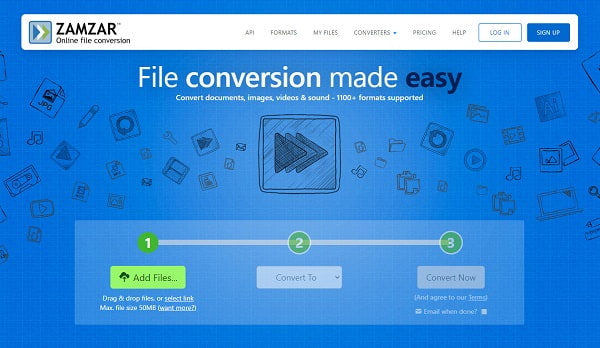
Étape 2Sur l'interface principale du site Web, cliquez sur le Ajouter des fichiers bouton et il ouvrira directement votre explorateur de fichiers. Ensuite, localisez et sélectionnez simplement votre fichier FLV à convertir.
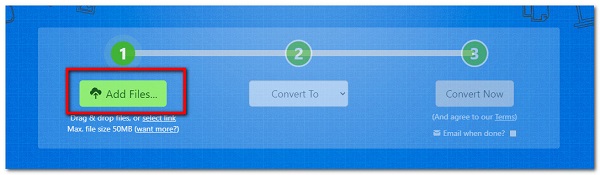
Étape 3Attendez que le fichier soit entièrement téléchargé, puis cliquez sur le Convertir Pour bouton, puis sélectionnez le format selon votre préférence.
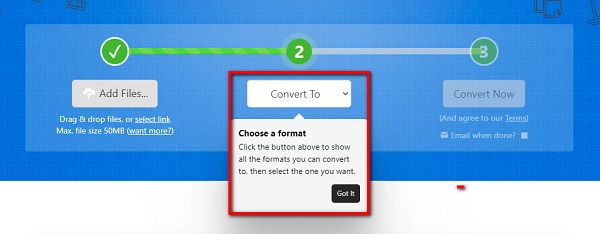
Étape 4Enfin, cliquez sur le Convertir et vous devriez pouvoir voir la progression de la conversion se charger ci-dessous. Après cela, cliquez sur le [Lien de téléchargement] fourni et le fichier converti sera enregistré sur votre ordinateur.
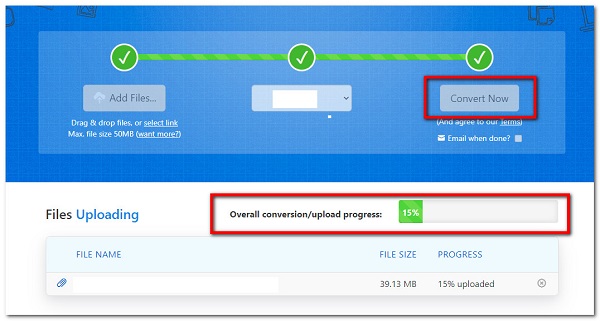
Video Converter Ultimate est le meilleur logiciel de conversion vidéo et audio qui peut convertir MPG / MPEG en MP4 avec une vitesse rapide et une qualité d'image / son de sortie élevée.
- Convertissez n'importe quelle vidéo / audio comme MPG, MP4, MOV, AVI, FLV, MP3, etc.
- Prise en charge de la conversion vidéo HD 1080p / 720p et 4K UHD.
- Fonctions d'édition puissantes telles que Trim, Crop, Rotate, Effects, Enhance, 3D et plus.
3. FAQ sur la conversion de fichier FLV
1. Les ordinateurs Mac prennent-ils en charge la lecture de fichiers FLV ?
Malheureusement, les ordinateurs Mac ne prennent pas en charge la lecture de fichiers FLV car ils ne sont pas compatibles avec les systèmes d'exploitation Mac. C'est pourquoi il est nécessaire de télécharger un lecteur FLV ou même de convertir des fichiers FLV dans un format flexible et compatible avec les systèmes d'exploitation des ordinateurs Mac. Par exemple, essayez de convertir FLV en MP4, un format vidéo pouvant être diffusé sur Internet, ce qui permet un partage plus facile avec une qualité sans perte avec un degré de compression plus élevé, ce qui signifie que vous pouvez toujours stocker plus de fichiers dans moins d'espace après la conversion. ce.
2. Quel est l'inconvénient d'un fichier FLV ?
L'un des plus gros inconvénients du format de fichier FLV est que la génération de contenu flash peut être coûteuse et longue. Il est également difficile de trouver un fichier FLV sur un réseau lent. Leur adresse n'est pas incluse dans le moteur Spider, ce qui rend difficile pour les nouveaux utilisateurs de localiser le format de fichier. Le format de fichier FLV ne ressemble à aucun autre fichier pouvant être trouvé via un moteur de recherche. Enfin, il n'est compatible qu'avec quelques systèmes d'exploitation.
3. Quelle est la taille du fichier FLV ?
Lorsque l'on compare FLV à MP4, en tant que type de fichier vidéo typique, FLV a une taille de fichier plus importante. Pour un même fichier vidéo, le FLV est 3 à 4 fois plus gros que le MP4 en termes de taille. Si vous avez un fichier FLV, il est recommandé de les convertir à la demande car cela vous aidera à économiser de l'espace de stockage et de la mémoire.
Lorsque vous avez la possibilité de convertir et d'améliorer votre contenu, pourquoi vous contenter d'un format de fichier stressant et gênant ? Les options susmentionnées devraient suffire à vous aider dans votre projet de conversion. Il ne vous reste plus qu'à choisir l'option qui vous convient le mieux. Enfin, nous présentons FoneLab Video Converter Ultimate, le plus grand programme de conversion disponible. Vous pouvez maintenant le télécharger, l'installer et l'essayer.
Video Converter Ultimate est le meilleur logiciel de conversion vidéo et audio qui peut convertir MPG / MPEG en MP4 avec une vitesse rapide et une qualité d'image / son de sortie élevée.
- Convertissez n'importe quelle vidéo / audio comme MPG, MP4, MOV, AVI, FLV, MP3, etc.
- Prise en charge de la conversion vidéo HD 1080p / 720p et 4K UHD.
- Fonctions d'édition puissantes telles que Trim, Crop, Rotate, Effects, Enhance, 3D et plus.
